Top 3 najlepsze sposoby przesyłania danych z Samsunga do Motoroli w 2023 roku!
Autor: Nathan E. Malpass, Ostatnia aktualizacja: January 20, 2023
Jako lojalny klient firmy Samsung nie ma nic złego w wypróbowywaniu nowych funkcji i doskonałego wyglądu telefonów Motorola. Jedynym problemem jest to, jak to zrobić przesyłać dane z Samsunga do Motoroli przy minimalnej utracie danych. Możesz to zrobić na kilka sposobów, korzystając z Internetu lub offline, a nawet korzystając z wbudowanych usług.
Wybrane podejście zależy od tego, co masz pod ręką. Jednak nie ma nic złego w wypróbowaniu i przetestowaniu kilku opcji dostępnych na rynku. W trakcie tego procesu poznasz setki aplikacji cyfrowych umożliwiających płynne przesyłanie danych.
W tym artykule omówiono niektóre z prostych i przyjaznych dla użytkownika metod cyfrowych, które można wykorzystać w celu usprawnienia płynnego i wydajnego przesyłania danych z Samsunga do Motoroli. Co więcej, możesz nawet znaleźć na to sposoby przesyłaj dane z iPhone'a na iPhone'a. Kontynuuj czytanie.
Część 1: Przesyłanie danych z Samsunga do Motoroli za pomocą BluetoothCzęść #2: Jak przesyłać dane z Samsunga do Motoroli za pomocą DropBox?Część #3: Jak przesłać dane z Samsunga do Motoroli za pomocą transferu telefonu FoneDog?Część #4: Podsumowanie
Część 1: Przesyłanie danych z Samsunga do Motoroli za pomocą Bluetooth
Gdy szukasz ręcznej opcji przesyłania danych z Samsunga do Motoroli, zwłaszcza gdy masz słabe połączenie internetowe; wtedy Bluetooth jest dostępną i niezawodną opcją. Bluetooth to połączenie bezprzewodowe w telefonach Samsung i Motorola.
Jednak jedyną wadą tego zestawu narzędzi jest powolny transfer, który nie obsługuje przesyłania danych wsadowych. Oznacza to, że gdy masz obszerne dane i je archiwizujesz, potrzebujesz wysokiego poziomu cierpliwości.
Ale w sumie procedura polega na przeniesieniu danych z Samsung do Motoroli.
- Włącz Bluetooth pn w telefonach Samsung i Motorola, przechodząc do Ustawienia> Połączenie> Bluetooth lub przesuń palcem w dół, aby wyświetlić menu skrótów i dotknij opcji Bluetooth
- Sparuj dwa telefony, dotykając Połącz i wybierz Samsung lub Motorola, w zależności od tego, czy parujesz za pomocą któregokolwiek z telefonów
- W Samsung kliknij typy danych, wybierz dane, które chcesz wysłać, kliknij Udostępnij i wybierz Bluetooth spośród dostępnych opcji.
- W telefonie Motorola kliknij Akceptuje aby dane przesyłały Twoje dane z Samsunga do Motoroli.
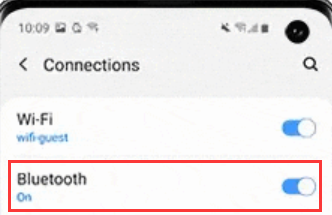
Chociaż wygląda na najbardziej dostępną opcję w funkcji przesyłania danych, ma swoje ograniczenia. Niektórych wiadomości przypominających dane nie można przesłać tą metodą. Dlatego poszukajmy więcej opcji, które również możesz zbadać.
Część #2: Jak przesyłać dane z Samsunga do Motoroli za pomocą DropBox?
DropBox to zestaw narzędzi do przechowywania w chmurze, który umożliwia dostęp do dokumentów z dowolnego miejsca na dowolnym urządzeniu, o ile masz dane logowania. Zestaw narzędzi nie ma ograniczeń co do typu danych poza wiadomościami i kontaktami.
Poza tym zestaw narzędzi obsługuje między innymi filmy, muzykę, podcasty, pliki audio i aplikacje. Jak działa przesyłanie danych z Samsunga do Motoroli? Wszystko, co musisz zrobić, to postępować zgodnie z tą procedurą.
- Pobierz, DropBox, zainstaluj i uruchom
- Zaloguj się przy użyciu adresu e-mail i danych logowania, klikając menu logowania
- Po lewej stronie systemu Windows kliknij znak plus, aby przesłać wszystkie dane do interfejsu w telefonie Samsung, aby mieć je w Drop Box
- W telefonie Motoroli. Pobierz DropBox i zaloguj się za pomocą dokładnych danych (twoje konto DropBox)
- Zapisz je w domyślnej lokalizacji przechowywania
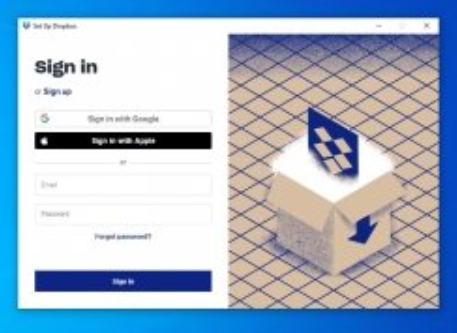
To proste, masz zestaw narzędzi, który przesyła dane z Samsunga do Motoroli przy minimalnym wysiłku. Zaletą tego zestawu narzędzi jest nieograniczony dostęp, nawet jeśli nie jest to telefon Samsung czy Motorola. Możesz także użyć tej samej metody, aby mieć pliki na swoim komputerze. Wystarczy, że zalogujesz się do danych DropBox na urządzeniu, którego chcesz używać, o ile prześlesz je na oryginalny gadżet.
Część #3: Jak przesłać dane z Samsunga do Motoroli za pomocą transferu telefonu FoneDog?
Po omówieniu urządzenia do przechowywania w chmurze, które jest dostarczane z opcją tworzenia kopii zapasowych. Przedstawiamy Państwu rozwiązanie cyfrowe tzw Przeniesienie telefonu FoneDog który obsługuje przesyłanie plików z jednego urządzenia na drugie, niezależnie od wersji systemu operacyjnego. Funkcjonalność jednego kliknięcia obsługiwana w zestawie narzędzi sprawia, że przesyłanie danych jest proste i szybkie.
Przeniesienie telefonu
Przesyłaj pliki między komputerami z systemem iOS, Android i Windows.
Łatwe przesyłanie i tworzenie kopii zapasowych wiadomości tekstowych, kontaktów, zdjęć, filmów i muzyki na komputerze.
W pełni kompatybilny z najnowszymi systemami iOS i Android.
Darmowe pobieranie

Co więcej, nie ma ograniczeń co do typów danych; wszystkie są obsługiwane w cyfrowym zestawie narzędzi. Obejmuje to wiadomości, kontakty, filmy, zdjęcia, dźwięk, aplikacje i podcasty. Dodatkowe funkcje obsługiwane w interfejsie to producent dzwonków oraz konwerter HEIC obsługujący formaty plików PNG i JPEG. Funkcja importu i eksportu tego zestawu narzędzi to plus. Możesz łatwo przesyłaj swoje dane z Androida na AndroidaTeż.
Niektóre z dodatkowych urządzeń tego zestawu narzędzi obejmują:
- Przenosi pliki z telefonu do komputera lub z telefonu do telefonu lub z komputera do telefonu
- Eksportuje dane do dowolnego obsługiwanego urządzenia, które ma iPada, iPoda, iPhone'a, komputery
- Przywraca i tworzy kopie zapasowe kontaktów na obsługiwanych urządzeniach
- Zarządza i skanuje kontakty, a także usuwa wszelkie zduplikowane numery, które mogły zostać przypadkowo zapisane
- Personalizuje dzwonki za pomocą kilku kliknięć, które mogą przenosić pliki do dowolnego z nich iOS urządzeń lub urządzeń z systemem Android
- Usuwa uszkodzone pliki lub zduplikowane pliki na urządzeniach
- Obsługuje przetwarzanie wsadowe i przesyłanie plików w celu szybkiego przetwarzania plików
Jak działa przesyłanie danych z Samsunga do Motoroli?
- Pobierz, zainstaluj i otwórz Transfer telefonu FoneDog
- Podłącz telefon Samsung do komputera za pomocą kabla USB do transmisji danych
- Komputer wykrywa to i podświetla je po lewej stronie okienka, które należy kliknąć i wybrać dane, które chcesz przenieść z Samsunga do Motoroli
- Kliknij Eksportuj do komputeraaby przenieść je z telefonu Samsung na komputer
- Podłącz telefon Motorola do komputera za pomocą kabla USB
- Kliknij dane, które chcesz przenieść, i kliknij Eksportuj do urządzenia (urządzenie Motorola)
Czy to nie prosty i szybki sposób na przeniesienie danych z Samsunga do Motoroli przy minimalnym wysiłku?
Ludzie również czytająJak przenieść z Androida na iPhone'a w 2020 roku?Jak przesyłać dane między LG a Samsungiem w 2023 roku
Część #4: Podsumowanie
Nie masz opcji, aby nie przesyłać danych z Samsunga do Motoroli z powodu braku rozwiązania cyfrowego. Jest ich więcej niż wystarczająco, z których możesz korzystać i odkrywać.
Jednak najlepsza odpowiedź na rynku zależy od szybkości przetwarzania, możliwości przetwarzania wsadowego, typu danych obsługiwanego przez interfejs oraz obsługiwanych urządzeń. Piłka jest po Twojej stronie, aby dokonać właściwego wyboru.
Zostaw komentarz
Komentarz
Przeniesienie telefonu
Przesyłaj dane z iPhone'a, Androida, iOS i komputera do dowolnego miejsca bez żadnych strat dzięki FoneDog Phone Transfer. Takich jak zdjęcia, wiadomości, kontakty, muzyka itp.
Darmowe pobieranieGorące artykuły
- Przewodnik 2022: Jak przesyłać pliki z komputera na komputer?
- Dowiedz się, jak przenieść kopię zapasową iPhone'a na nowy komputer
- Jak przesyłać pliki na iPada bez iTunes: wszystkie rzeczy, których musisz się nauczyć
- 3 najlepsze oprogramowanie do przesyłania muzyki z iPoda w 2022 roku!
- Przewodnik 2022: Jak przenieść MP3 z iPhone'a na komputer?
- PRZEWODNIK 2022: Jak przenieść dane z LG na iPhone'a?
- 3 aplikacje do szybkiego przeniesienia iPhone'a na Xiaomi w 2022 roku!
- 3 najlepsze sposoby przesyłania danych z Samsunga do OnePlus w 2022 roku!
/
CIEKAWYDULL
/
PROSTYTRUDNY
Dziękuję Ci! Oto twoje wybory:
Doskonały
Ocena: 4.5 / 5 (na podstawie 104 oceny)
